Thông tin tài khoản Zalo đều có thể thay đổi sau khi bạn đã tạo tài khoản Zalo. Người dùng có thể thay đổi bất kỳ thông tin nào của Zalo như tên tài khoản Zalo, ảnh đại diện, đổi số điện thoại,… Nếu bạn muốn đổi tên Zalo thì có thể đổi tên ngay trên bản Zalo máy tính, mà không cần phải truy cập vào bản Zalo trên điện thoại. Bài viết dưới đây sẽ hướng dẫn bạn đọc cách đổi tên tài khoản Zalo trên máy tính.
1. Hướng dẫn đổi tên trên Zalo PC
Bước 1:
Truy cập tài khoản Zalo trên máy tính. Trong giao diện nhấn vào ảnh đại diện cá nhân tài khoản.
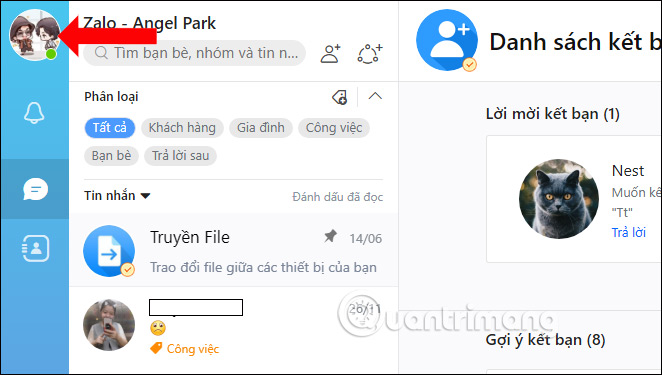
Bước 2:
Hiển thị giao diện với thông tin tài khoản, nhấn Chỉnh sửa thông tin.
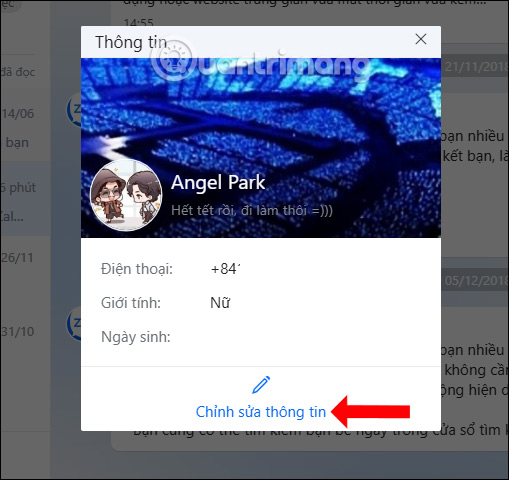
Bước 3:
Để chỉnh sửa tên tài khoản Zalo hiển thị, tại tên hiện tại nhấn chọn vào hình cây bút để chỉnh sửa lại.
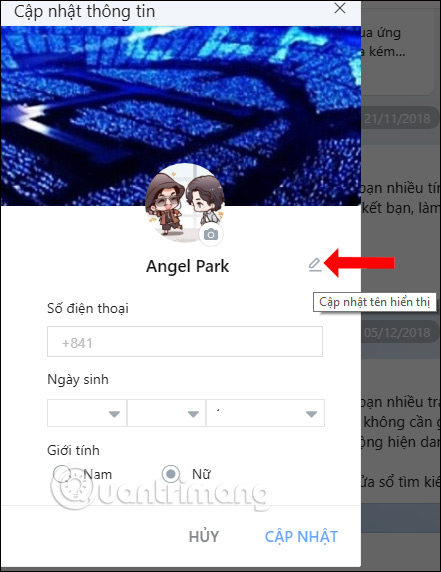
Nhập tên mới cho tài khoản rồi nhấn Cập nhật. Lưu ý nếu khi nhập tên có thông báo Tên không hợp lệ thì người dùng cần phải đổi sang tên khác.
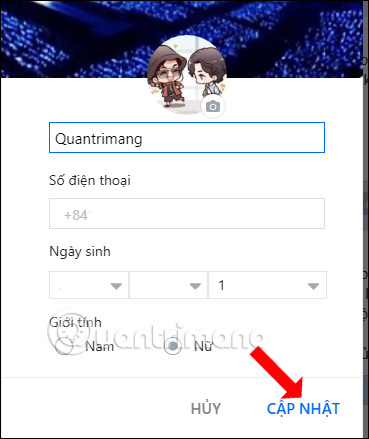
Cuối cùng tên tài khoản mới đã được cập nhật cho Zalo.
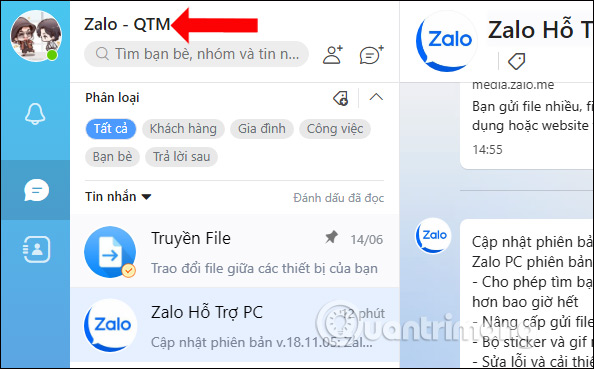
Ngoài ra bạn cũng có thể di chuột vào chấm tròn màu xanh bên cạnh ảnh đại diện để xuất hiện mũi tên xổ xuống và nhấn chọn Cập nhật thông tin. Các bước chỉnh tên tài khoản thực hiện như bên trên.
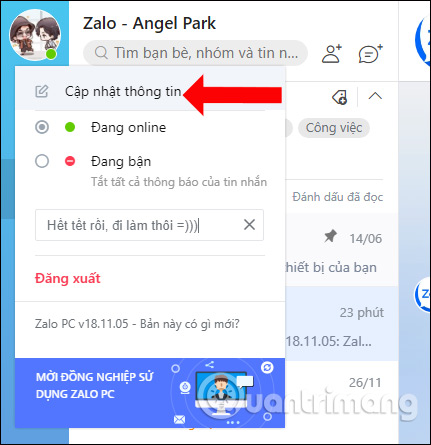
Video hướng dẫn đổi tên trên Zalo PC
2. Đổi tên Zalo trên Android, iOS
Bước 1:
Mở ứng dụng Zalo lên, click vào mục Thêm ở dưới chân trang rồi nhấn vào tên tài khoản
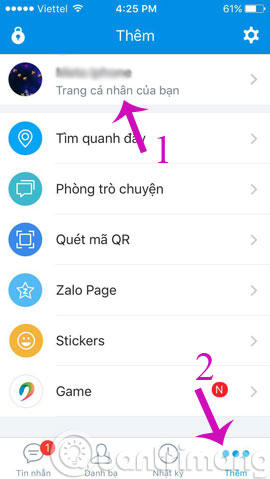
Bước 2:
Trong trang cá nhân, bạn nhấn vào 3 dấu gạch ngang để vào phần Tùy Chọn. Tại đây, bạn chọn Thông tin để sửa lại thông tin cá nhân hoặc bạn cũng có thể thay ảnh đại diện, ảnh bìa.


Bước 3:
Ngay sau đó sẽ xuất hiện hộp thoại chứa thông tin tài khoản của bạn, hãy bấm Đổi thông tin rồi tiến hành sửa theo ý muốn. Khi sửa xong, nhấn Cập nhật để hoàn tất.
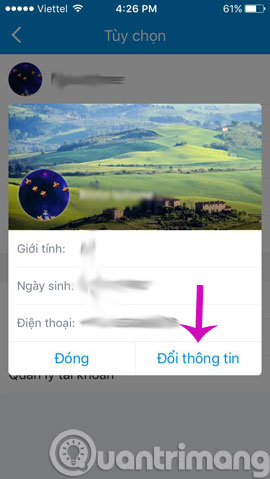

Nếu bạn sử dụng cả bản Zalo dành cho PC thì bạn cần thoát tài khoản trên máy tính rồi đăng nhập lại để Zalo tiến hành đồng bộ thông tin với điện thoại.
Như vậy, các bạn đã biết cách sửa, cập nhật thông tin cá nhân của mình trên Zalo rồi đấy. Rất nhanh và đơn giản, phải không nào?
Video hướng dẫn đổi tên Zalo trên iPhone
- Cách xem số điện thoại bạn bè trên Zalo
- Cách đổi số điện thoại đăng ký Zalo không mất danh bạ
- Hướng dẫn ẩn số điện thoại, ẩn thông tin cá nhân trên Zalo
Chúc các bạn thành công!













